テレワークの必須ツール、人気のテレビ会議入門「2」
~Zoom、Teams、Webexはこれで始められる
利用者が急増しているテレビ会議サービスの使い方を紹介する。無料で使えるアプリを3本チョイスし、初めてでもわかりやすいようにまとめた。なお、前回の記事で、テレビ会議サービスの違いや選び方、またZoomの使い方を紹介している。まだご覧になっていない方は、先に読んでいただきたい。
文/戸田 覚
TeamsとWebexの使い方
Teamsの使い方
ここでは、Teamsをインストールして、チャネルを作成するなど基本的な利用ができる状態からテレビ会議の使い方を紹介する。つまり、Teams自体を利用している状態からの説明になる。
そもそも、Teamsは、テレビ会議専用のアプリではないので、このような形からの紹介になることをご了承いただきたい。基本的には、同じメンバーと繰り返し会議を開くのに向くアプリだが、急遽外部の参加者を招待することも可能だ。
なお、無料アカウントでは、スケジュールを決めた会議の招待はできないので、注意してほしい。画面は有料アカウントだ。
招待された会議に参加する
Teamsを利用していると、画面に会議の表示が現れるので、「参加」をクリックすればいい。Teamsは、基本的にはチャットツールなので、常に画面や通知を見ているのが基本
この画面になったら、マイクやカメラのオン・オフを決めて「今すぐ参加」をクリックする
会議に参加できた
自分で会議に招待する
会議を開催したいメンバーの参加しているチャネルで、会議参加のアイコンをクリックする
「今すぐ会議」をクリックすると会議が始まる
参加者を選んで追加していけば、相手に参加の要請が伝わる
会議が始まった
有料版で、スケジュールを設定したいときには、「会議をスケジュール」をクリックする
この画面で予定を組めばOKだ
チャットや画面共有を使う
画面に表示されているメニューから、チャットやスクリーンの共有など様々な操作ができる。
チャットで意見への可否などを問える。なお、メニュー左のビデオカメラとマイクのアイコンは、それぞれでミュートが可能だ
画面共有は左から3つ目のアイコンで行う。あらかじめ開いておいたファイルのウィンドウを選択できる
共有しているところ。会議の相手は小さく表示される
Webex Meetingsの使い方
Webex Meetingsは、無料で使えるテレビ会議サービスだ。ここでは、アプリをインストールして使う方法を紹介する。テレビ会議自体は、ブラウザーだけでも利用可能だが、アプリをインストールするデスクトップ版がおすすめだ。ブラウザー版は、一部の機能がベータになる。
少々ややこしいのが自分で会議を開催する方法で、ブラウザーからのスタートがわかりやすい。1度理解してしまえば迷うことはないだろう。
招待された会議に参加する
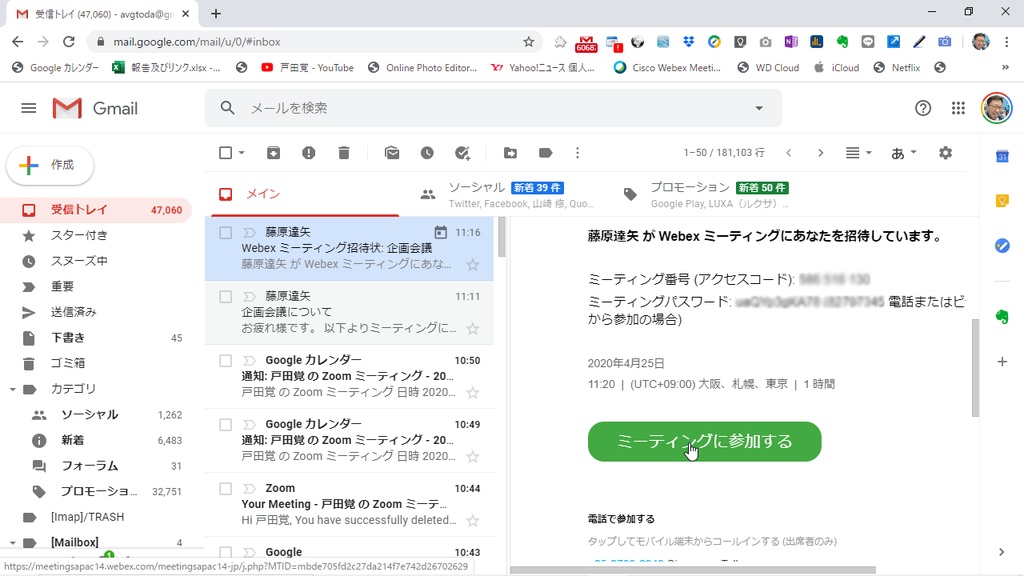
会議の招待メールが届いたら、「Meetingに参加する」をクリックする
ブラウザーでこの画面が開くので、「Cisco Webex Meetingsを開く」をクリックする。画面下のリンクをクリックして、デスクトップアプリをインストールしておくのが推奨だ
会議の画面が開いたら、「ミーティングに参加」をクリックする
主催者が承認すると会議に参加できる
自分で会議を開催する
会議を開催するには、Webex Meetingsのウェブページで「ミーティングの開催」をクリックする
ログインもしくは、サインアップして自分のパーソナル会議室のページを開く
自分のパーソナル会議室のページが開いた。ここで、「ミーティングを開始する」をクリックする
この画面で、「Cisco Webex Meetingsを開く」をクリックする。ここでは、デスクトップアプリを利用する
「ミーティングを開始」で会議が始まる。その後、参加者を加えていけばいい
この画面で、「スケジュールする」をクリックすれば会議の予定を組める
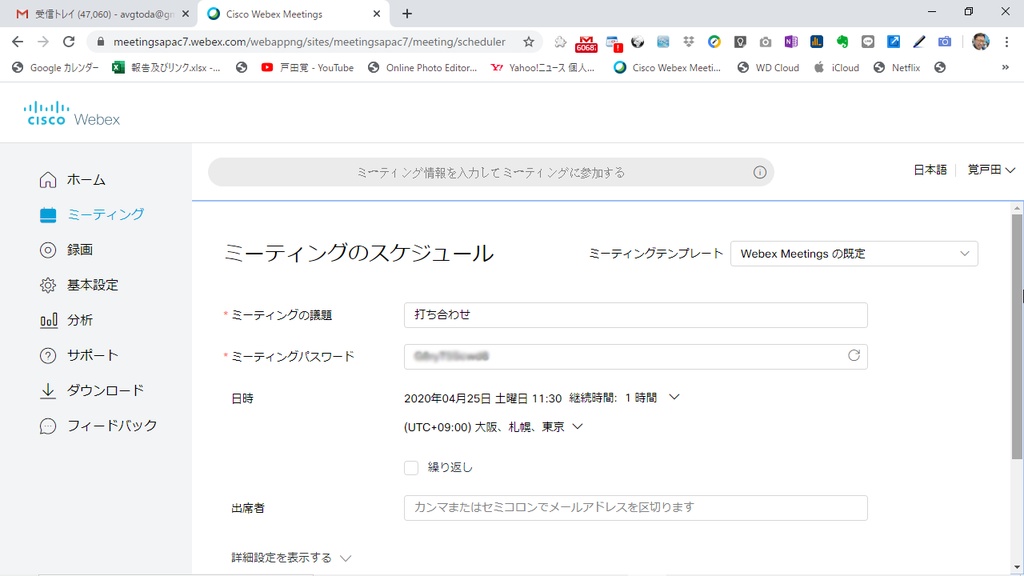
スケジュールを設定し、参加者のメールアドレスを登録していけばいい
快適にテレビ会議に参加するために
テレビ会議は、パソコン内蔵のスピーカーとマイクで利用している方が多いのだが、音があまりよくないケースが見受けられる。スピーカーの音が悪いのは自分が我慢すればよいのだが、マイクが貧弱だと相手に聞きづらい音声を届けることになるので気をつけたい。
自宅作業では、家族が見ているテレビの音などが入ってしまうこともあるので、注意したい。実際にはなかなか「テレビを消して欲しい」とも言えないだろう。
そこでおすすめなのが、専用のマイクやスピーカーを使うこと。イヤホンマイクはすでに入手困難だが、これを手に入れれば周囲の音があまり気にならない。AirPodsなど通話ができるイヤホンでも代用可能だ。また、Anker「Power Conf」のような、テレビ会議専用のスピーカーマイクも音が良くておすすめだ。

良い音でコミュニケーションするための、ツールの利用もお勧め。上からロジクールのヘッドセット(H111 Stereo Headset)は1200円(税別)程度だ。右は、AirPod。左は、Anker「Power Conf」(1万2980円)
テレビ会議を探したいならソリューションファインダーへ
貴社の「テレビ会議」「テレワーク導入」を支援するソリューションは
「ソリューションファインダー」で見つけられます!
貴社に必要なソリューションを簡単に検索できる「ソリューションファインダー」なら、テレビ会議関連のソリューションもたくさん見つけることができます。詳しい使い方はこちらから!

筆者プロフィール:戸田 覚
1963年生まれ。IT・ビジネス書作家として30年以上のキャリアを持ち、「あのヒット商品のナマ企画書が見たい」(ダイヤモンド社)など著作は150冊を超え、IT系、ビジネス系を中心に月間40本以上の連載を抱えている。テレビ・ラジオ出演、講演なども多数行っている。





